Общие проблемы с iOS 9 и их устранение
Список проблем и их исправлений
Застрял на логотипе Apple
Если программное обеспечение не обновляется успешно, вы можете столкнуться с проблемой при запуске устройства, обычно происходит следующее: при перезагрузке устройства после обновления оно застревает на пустом экране или логотипе Apple.
Исправления:
Возможное решение — подключиться к iTunes и попробовать режим DFU (Обновление прошивки устройства), выполнив следующие шаги ниже.
- Выключите устройство, нажав кнопку «Режим сна»
- Откройте iTunes на своем ПК или ноутбуке и подключите устройство
- Удерживайте кнопки «Режим сна / Пробуждение» и «Домой» несколько секунд, а затем отпустите кнопку «Режим сна / Пробуждение».
- Продолжайте удерживать кнопку «Домой», пока в iTunes не появится сообщение «iTunes обнаружил iPhone в режиме восстановления. Вы должны восстановить этот iPhone, прежде чем его можно будет использовать с iTunes ».
- Экран вашего iPhone должен быть пустым; Если вы видите логотип Apple или любое другое сообщение, значит, вы не в режиме DFU.
- Выберите iPhone в левом столбце iTunes и нажмите, чтобы выбрать «Сводка сейчас восстановить».
- Возможно, вам придется установить обновление iOS 7 снова.
Быстрый разряд батареи
Пользователи находят, что их iPhone расходуют больше заряда батареи после обновления до iOS 7. Давайте рассмотрим некоторые исправления, которые помогут вам сэкономить заряд батареи.
Исправления:
- Попробуйте отключить эффект параллакса, который придаст вашему домашнему экрану трехмерный вид, выберите «Настройки»> «Основные»> «Специальные возможности»> «Уменьшить движение».
![Источник изображения - www.copytrans.net]()
Источник изображения — www.copytrans.net
- Отключите приложения, работающие в фоновом режиме, отключив обновление некоторых приложений, выбрав «Настройки»> «Основные»> «Фоновое обновление приложения».
- Отключите AirDrop, проведя вверх от нижней части экрана вашего устройства и выбрав Центр управления.
- Отключите все приложения, которые вы не хотите включать, перейдите в «Настройки»> «Центр уведомлений».
Wi-Fi и Bluetooth не работают
Многие пользователи обнаружили, что функции Wi-Fi и Bluetooth не работают должным образом после их обновления до iOS 7. Они выглядят серыми в настройках и не будут включаться или появляться, но сразу же выключаются снова.
Исправления:
- Вы должны попытаться перезагрузить устройство и маршрутизатор.
- Многие люди исправили ошибку, удалив апостроф из имени iPhone. Если ваш iPhone назван как «Питерский iPhone», то это может сработать для вас. Все, что вам нужно сделать, это зайти в «Настройки»> «Основные»> «О программе»> «Имя» и изменить его на имя без апострофа.
- Многим это удалось, когда они выключили режим «В самолете» и затем перешли в «Настройки»> «Основные»> «Сброс»> «Сбросить настройки сети».
- Вы также можете попробовать отключить доступ на экране блокировки. Перейдите в «Настройки»> «Центр управления» и отключите доступ на экране блокировки, теперь выключите ваш iPhone и снова включите его.
- Проверьте, обновлена ли прошивка вашего роутера.
- Попробуйте создать резервную копию данных iPhone и затем восстановить их.
- Если вам ничего не помогло, свяжитесь с Apple или отнесите свой iPhone в ближайший Apple Store.
Отставание клавиатуры
Это проблема для большинства владельцев iPhone 4; Однако есть другие пользователи различных моделей iPhone, которые жаловались на эту проблему. Они жаловались на отставание с iOS 7 в целом, с некоторыми серьезными задержками при наборе текста на виртуальной клавиатуре устройства.
Исправления:
- Там может быть много хранилища данных в виде сообщений, что может усложнить работу процессора, особенно после обновления до iOS 7. Документы и данные — это сообщения на вашем телефоне. Выберите «Настройки»> «Основные»> «Использование», чтобы проверить, какое приложение занимает больше места. Сообщения будут самыми большими космическими поглотителями. Перейдите к своим сообщениям, сделайте снимки фотографий и сообщений, которые вы хотите сохранить, и удалите оставшиеся сообщения. Теперь подключите телефон к компьютеру и скопируйте их. Теперь зайдите в Настройки> iCloud и включите документы Данные отключены.
![Источник изображения - 9to5mac.com]()
Источник изображения — 9to5mac
iTunes продолжает сбой
Пользователи находят приложение iTunes Store аварийно завершающим работу при попытке открыть его.
Исправления:
- Нажмите, чтобы открыть приложение «Музыка» и нажмите «Магазин» в верхнем левом углу. Вы должны найти приложение сейчас работает.
- Дважды щелкните кнопку «Домой» на вашем устройстве, чтобы открыть меню многозадачности. Закройте iTunes Store, если он указан ниже. Теперь перейдите в «Настройки»> «iTunes»> «App Store», нажмите «Apple ID» и выберите «Выйти». Теперь войдите снова и откройте приложение iTunes Store. Это должно исправить ошибку.
FaceTime или IMessage не работает
После обновления iOS7 многие пользователи столкнулись с проблемами при отправке текстовых сообщений в iMessage, другие не смогли его активировать. Другие жаловались на то, что их звонки на FaceTime были неудачными.
Исправления:
- Выключите FaceTime или iMessage, а затем снова включите их с помощью переключателей в настройках.
- Отключите Сотовые данные в Настройках> Сотовая связь и убедитесь, что вы подключены к Wi-Fi, теперь перейдите в Настройки> Общие> Сброс> Сбросить настройки сети. Вам придется снова настроить сетевое соединение, но теперь iMessage и FaceTime должны работать.
- Если ничего не помогло, сделайте резервную копию данных вашего устройства и попытайтесь восстановить его.
Замороженный экран
Некоторые пользователи жаловались на зависание экрана после обновления iOS 7.
Исправления:
- Держите кнопки «Режим сна / Пробуждение» и «Домой» вместе, пока не увидите логотип Apple.
- Попробуйте сбросить настройки телефона, перед этим вы должны сделать резервную копию телефона. Теперь перейдите в «Настройки»> «Основные»> «Сброс»> «Стереть все содержимое и настройки». Может потребоваться ввести пароль. Это удалит все ваши настройки, но проблема может быть решена.
Приложения продолжают выходить из системы
У пользователей возникли проблемы с такими приложениями, как Snapchat и Почтовый ящик, когда они выходили из системы. Это может быть проблемой в iOS 7, как работает фоновое обновление.
Исправления:
- Вы можете перейти в «Настройки»> «Основные»> «Обновление фонового приложения» и отключить его для любых приложений, с которыми у вас есть проблемы.
![Источник изображения - sanziro.com]()
Источник изображения — sanziro
- Это также может быть проблемой приложения, вы должны проверить наличие обновлений для приложения. Если ваше приложение обновлено, вам придется подождать некоторое время, пока разработчик выпустит новое обновление.
Непрочитанные письма
Многие пользователи обнаружили, что после обновления до iOS 7 у них были сотни, а иногда и тысячи непрочитанных писем. Проблема, казалось, была обычной для пользователей Gmail, но это могло произойти для других учетных записей электронной почты.
Исправления:
- Перейдите в свою учетную запись электронной почты на ПК или ноутбуке, выберите все свои электронные письма и выберите Пометить как прочитанное. Теперь вернитесь к своему телефону, и количество должно быть резко сокращено. Может быть быстрее выбрать все, выбрать Пометить как непрочитанные, а затем снова выбрать все и нажать Пометить как прочитанные.
- Вы также можете выбрать «Редактировать»> «Пометить все»> «Пометить как прочитанные» на вашем iPhone, но для того, чтобы это решение работало, сначала вам нужно будет загрузить все свои электронные письма на iPhone, а затем приступить к исправлению, это может занять некоторое время.
iPhone не включается
Некоторые люди жаловались на то, что их iPhone не включался после обновления iOS 7, и подключение его к зарядному устройству, по-видимому, не имело никакого эффекта, а в некоторых случаях устройство не распознавалось при подключении к компьютеру и подключении к iTunes.
Исправления:
- Пожалуйста, убедитесь, что вы используете только кабель Apple. Apple работает над блокировкой зарядных устройств и кабелей сторонних производителей, добавив в свои официальные кабели чип-аутентификатор.
- Попробуйте удерживать кнопки «Режим сна / Пробуждение» и «Домой» вместе несколько секунд.
- Зарядите телефон в течение нескольких часов, прежде чем снова нажимать кнопку «Режим сна / Пробуждение и Домой».
- Попробуйте режим DFU, мы говорили об этом ранее в проблеме, когда застрял логотип Apple.
- Если ни один из этих шагов для вас не работает, вам следует связаться с Apple или взять телефон в ближайшем Apple Store.
Морская болезнь
Многие пользователи сообщают о болезни укачивания после нового обновления iOS 7. Яркие значки, эффект параллакса и переходы масштабирования могут вызвать головокружение или тошноту. Есть несколько исправлений, которые вы можете попытаться уменьшить.
Исправления:
- Вы можете перейти в Настройки> Общие> Специальные возможности> Уменьшить движение.
- Убедитесь, что вы используете статические обои, а не 3D обои, зайдите в Настройки> Обои Яркость и теперь выберите из Stills или используйте одну из ваших собственных фотографий, которые вы хотели бы в качестве обоев.
- Существует вероятность того, что более крупный текст поможет решить эту проблему. Вы можете перейти в «Настройки»> «Основные»> «Размер текста» и увеличить размер шрифта.
- Вы также можете уменьшить прозрачность вашего устройства, выбрав «Настройки»> «Основные»> «Специальные возможности»> «Увеличить контрастность» и уменьшив прозрачность вашего телефона.
Динамики не работают
Некоторые пользователи сообщали о проблемах с динамиками своих устройств Apple после обновления до iOS 7. Иногда они не получают звук из динамика, иногда звук пропадает только во время воспроизведения мультимедиа, а иногда он также не работает с наушниками. Есть несколько возможных решений, которые вы можете попробовать.
Исправления:
- Если у вас возникли проблемы с вашим iPad, попробуйте включить боковой переключатель. Вы также можете проверить, зайдя в Настройки> Общие> Использовать боковой переключатель и проверить, не отключен ли он.
![Источник - www.igeeksblog.com]()
Источник — www.igeeksblog
- Посмотрите «Настройки»> «Основные»> «Специальные возможности»> «Моно аудио» и убедитесь, что он выключен.
- Удерживайте кнопки «Режим сна / Пробуждение» и «Домой» и перезагрузите телефон.
- Восстановление телефона может решить проблему.
- Если вы обнаружите, что ваши наушники работают, возможно, возникла проблема с портом вашего телефона. Попробуйте аккуратно почистить его или используйте сжатый воздух для очистки.
Средства управления мультимедиа не работают
Многие пользователи обнаружили, что их средства управления мультимедиа в Центре управления и на экране блокировки не работают после обновления iOS 7. К счастью, есть простое решение этого:
Исправления:
- Мягкий сброс должен решить эту проблему, вы можете удерживать кнопку «Режим сна / Пробуждение» до тех пор, пока не появится красный «слайд к выключению» и сдвиньте ее. Когда устройство выключено, просто включите его, пока не увидите логотип Apple.
Получение чьих-либо сообщений или контактов
Вы можете увидеть, что после обновления вашего телефона до iOS 7 вы можете в конечном итоге синхронизировать контакты или даже получать сообщения, принадлежащие одному из членов вашей семьи. Возможно, потому что вы используете тот же Apple ID. Лучшим вариантом будет создать для вас новый Apple ID (вы все равно сможете открыть общий доступ к учетной записи iTunes).
- Вы можете перейти в «Настройки»> «Сообщения»> «Отправить и получить» и выбрать любой номер или адрес электронной почты, с которым вы не хотите делиться своими сообщениями. Вы также можете изменить свой Apple ID здесь.
- Для проблемы в контакте, вероятно, потому что вы разделяете iCloud. Перейдите в «Настройки»> «iCloud» и выберите «Удалить учетную запись и сохранить на моем iPhone». Теперь используйте новый Apple ID и настройте новую учетную запись iCloud только для вашего устройства.
Не удается отправить текстовые сообщения
Некоторые люди сообщают о проблемах с отправкой текстовых сообщений после обновления iOS 7 на своих телефонах.
Исправления:
- Если проблема в iMessage, то это может быть из-за того, что iOS 7 по умолчанию отключает опцию отправки как SMS. Вам нужно перейти в «Настройки»> «Сообщения» и включить «Отправить как SMS».
![источник - www.howtogeek.com]()
источник — www.howtogeek
- Вы можете попробовать шаги, упомянутые в разделе Ошибка: iMessage или FaceTime не работает.
- Если проблема заключается в отправке текстов на телефоны, отличные от iPhone, это может быть связано с тем, что приемник все еще зарегистрирован в Apple или имеет другое устройство Apple. Возможно, стоит проверить, принадлежали ли они ранее iPhone, чтобы они никогда не регистрировались, или они использовали свою SIM-карту в устройстве iPhone в прошлом.
Не удается загрузить обновления приложения
Многие пользователи обнаружили, что не могут загружать обновления приложений после установки iOS 7. Может быть много приложений, которые показывают, что обновления доступны, но они не запускают обновления. Вы можете попробовать следующие решения.
Исправления:
- Зайдите в Настройки> iTunes App Store, нажмите на свой Apple ID и выберите «Выйти». Дважды нажмите кнопку «Домой» и проведите пальцем вверх, чтобы закрыть все работающие проблемные приложения, перезагрузите iPhone и войдите в iTunes, чтобы повторить попытку обновления.
- Если это не работает, перейдите в «Настройки»> «Основные»> «Использование», выберите проблемные приложения и удалите их. Перезагрузите телефон и загрузите их снова.
Камера не работает
Некоторые пользователи сообщали, что основная камера их телефона продолжала зависать или отказывалась загружаться; у них просто черный экран. Другие жалуются, что фронтальная камера была очень размытой. Это может быть из-за приложения или аппаратного сбоя. Вот что вы можете сделать.
Исправления:
- Закройте камеру, дважды нажмите кнопку «Домой» и проведите приложением камеры вверх, чтобы закрыть его, затем перезагрузите устройство и попробуйте снова открыть приложение камеры.
- Теперь перейдите в «Настройки»> «Основные»> «Ограничения» и проверьте, включена ли функция «Разрешить камеру».
- Если приложение является причиной проблемы, то удаление приложения может помочь исправить вашу камеру. Удалите сторонние приложения по одному, а затем перезагрузите iPhone и протестируйте камеру.
Кнопка «Домой или Сон / Пробуждение» не отвечает
Некоторые пользователи iPhone обнаружили, что кнопка Home на их устройстве и их кнопка «Режим сна / Пробуждение» или обе не реагируют после обновления iOS 7. Им потребовалось несколько нажатий кнопок, чтобы зарегистрироваться, и ошибка работала отлично, а затем отказывался отвечать. Вот некоторые из возможных ремонтов.
Исправления:
- Вы можете перейти в «Настройки»> «Основные»> «Специальные возможности» и снова включить и выключить функцию «Включить управление».
- Сделайте резервную копию вашего устройства с помощью iCloud и попробуйте восстановить его.
- Вы можете попробовать посетить Apple Store, если кажется, что ничего не работает.
Громкость звонка слишком медленная
Многие пользователи сообщали, что громкость звонка их устройства была намного ниже после обновления до iOS 7, и это заставляло их пропускать входящие звонки. Есть несколько вещей, которые, кажется, сработали для некоторых людей.
Исправления:
- Создайте собственную мелодию звонка, используя песню, и попробуйте увеличить громкость.
- Вы можете перейти в «Настройки»> «Звуки», а затем переключить «Изменить с помощью кнопок», а затем попробуйте использовать регулятор громкости.
- Перейдите в «Настройки»> «Музыка» и отключите проверку звука.
![Источник - iosguides.net]()
Источник — iosguides.net
iOS 7 загружена функциями, и некоторые ошибки не должны отговаривать вас от обновления, поскольку у нас уже есть исправления для вас. Если ничего не помогло, свяжитесь с Apple или посетите ближайший Apple Store.
Оцените статью!
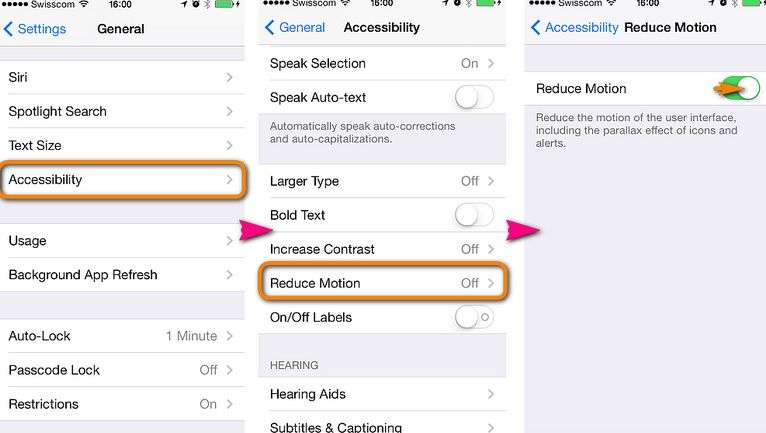

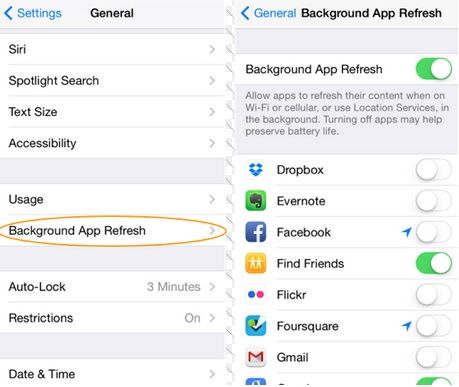
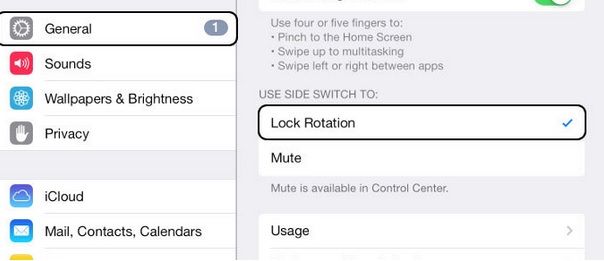
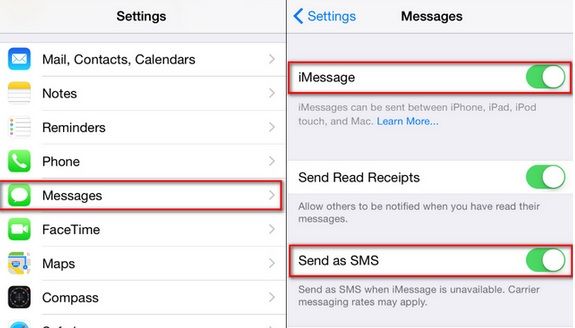


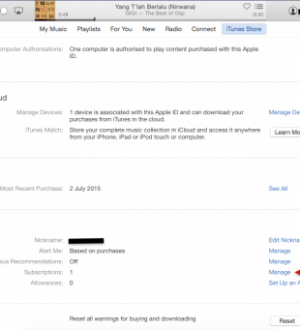
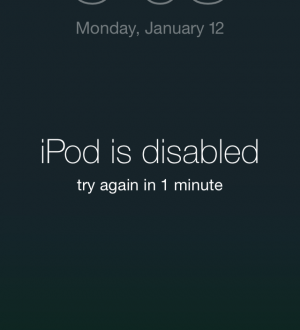
Отправляя сообщение, Вы разрешаете сбор и обработку персональных данных. Политика конфиденциальности.